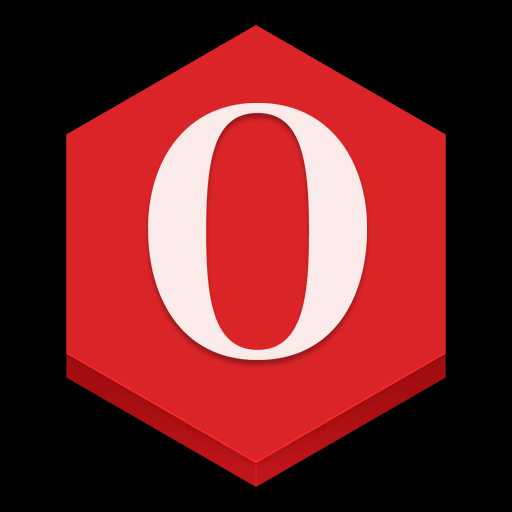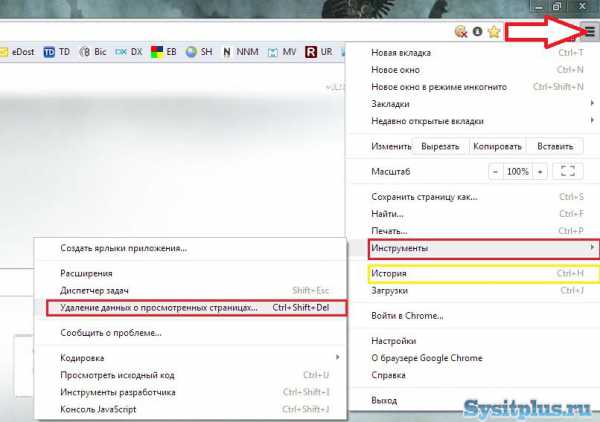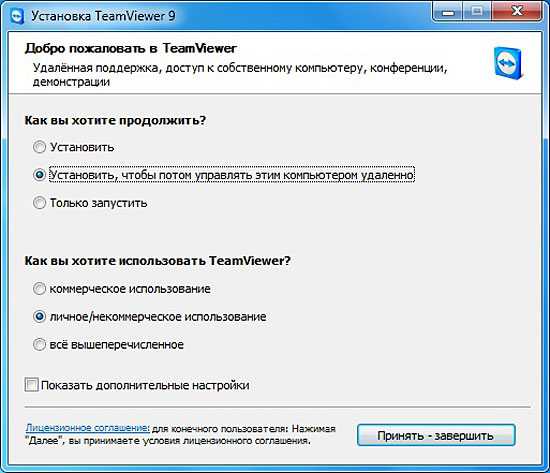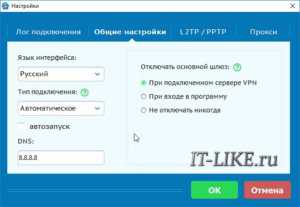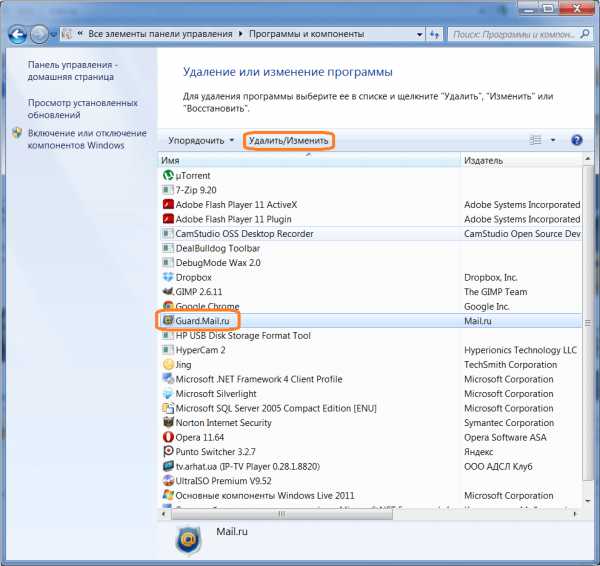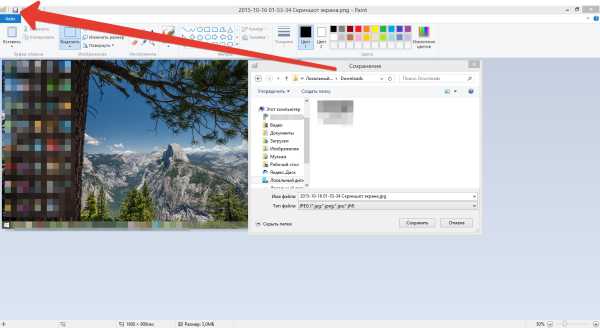Как пользоваться ноутбуком
Полезные советы, которые продлят жизнь вашему ноутбуку
А вы знаете, как пользоваться ноутбуком правильно? Если не хотите в ближайшем будущем потратиться на ремонт или покупку новой батареи, советуем почитать правила эксплуатации ноутбука, о которых мы рассказываем далее.
Позаботьтесь о хорошей вентиляции
Первое правило того, как пользоваться ноутбуком – не давать ему перегреваться. При продолжительной работе, загрузке «тяжелых» игр и программ внутренние запчасти ноутбука начинают греться, поэтому для их охлаждения в корпус встроены вентиляторы. То есть изначально компьютер создан таким образом, чтобы охлаждаться самостоятельно, однако неправильный уход за ноутбуком может этому помешать. Например, работа за ноутбуком на кровати, на диване, на коленях и т. п., негативно влияет на его состояние, поскольку перекрывает отверстия вентиляции и способствует попаданию внутрь пыли.

Как в таком случае пользоваться ноутбуком правильно? Во-первых, ставить его исключительно на твердую поверхность, для которой он и предназначен. Во-вторых, можно приобрести в магазине простую подставку для ноутбука, которая не будет перекрывать вентиляционные отверстия, либо даже приобрести специальную подставку, которая будет охлаждать ноутбук дополнительно. В крайнем случае можете пользоваться небольшим лайфхаком – ставить устройство на картонную подставку из-под яиц.
Не держите ноутбук на зарядке
Еще один совет тем, кто хочет знать, как продлить жизнь ноутбуку и понять, как им пользоваться правильно: не заряжайте его постоянно. При использовании домашних ноутбуков мы часто оставляем их заряжаться буквально в режиме нон-стоп, не отключая зарядное устройство из розетки, но это очень сильно усложняет уход за ноутбуком. Батарея ноутбука начинает терять емкость заряда, и уже через год-два после эксплуатации может не выдерживать более 15 минут автономной работы.

Как же следует пользоваться ноутбуком и зарядкой, если вы в основном работаете на нем дома? Споры по этому поводу продолжаются до сих пор, но мы предлагаем вынуть аккумулятор ноутбука и хранить его отдельно, поддерживая заряд на 80%. Когда вам нужно будет поработать на компьютере автономно, тогда вы вставите батарею обратно и будете во всеоружии. А до тех пор ноутбуком можно пользоваться, попросту заряжая его от сети.
Купите бесперебойник
Из предыдущего правила эксплуатации вытекает следующее – покупка блока бесперебойного питания (ИБП). Конечно, если в вашей местности перебоев с электричеством не бывает, то можете рискнуть работать без него, хотя от внезапного скачка напряжения по разным причинам никто не застрахован. Но если он все-таки произойдет, то вы можете потерять и данные с жесткого диска, и сам ноутбук может прийти в негодность, следовательно, чтобы не платить дважды, лучше позаботиться об ИБП.

Берегите дисплей
Самая уязвимая деталь ноутбука – это дисплей, поэтому его не только не стоит лишний раз трогать руками, но и не следует вытирать, чем попало. Даже не думайте протирать экран средством для мытья окон или спиртом! Советуем пользоваться либо специальными салфетками для дисплеев, в которых нет ворса, либо мягкой тряпочкой, смоченной в растворе воды и уксуса (1:1). Вода должна быть дистиллированная, чтобы не остались разводы и осадок.

Пользуйтесь сумкой
Чтоб у вас была возможность носить устройство на учебу, работу и туда, где необходим мобильный доступ к компьютеру, вам нужно приобрести сумку для ноутбука. Прежде всего она способна защитить содержимое от пыли, грязи и механических повреждений в результате толкотни, например – особенно актуально для переполненных автобусов и вагонов метро. Также сумкой необходимо пользоваться, чтобы зимой ноутбук не слишком переохлаждался на морозе.

Кстати, не стоит пользоваться ноутбуком сразу после того, как вы зашли в помещение с мороза. Подождите хотя бы сорок минут, чтобы устройство адаптировалось под новую температуру, иначе на нем выступит опасный конденсат, а сам ноутбук может выйти из строя.
Периодически делайте чистку
Так или иначе, ноутбук со временем все равно загрязняется изнутри, так как вентиляторы затягивают в него пыль во время работы прямо вместе с воздухом. Когда пыли скапливается много, он начинает серьезно перегреваться, что может привести к поломке и потере данных. Поэтому нужно примерно раз в полтора-два года обращаться в сервисный центр, где вам почистят «внутренности» вашего электронного помощника от пыли и при необходимости заменят термопасту.
Разобрать и почистить ноутбук можно и дома, если подойти к этому с умом – пример показан в этом видео:
Статья по теме: Какой лучше купить ноутбук: 10 способов выгодно потратить деньгиmegapoisk.com
Как пользоваться ноутбуком правильно, чтобы избежать поломки ноутбуков.
 Казалось бы, ноутбук — устройство, изначально разрабатываемое для использования с экстремальными нагрузками и все его руководство пользователя ноутбука должно состоять из одного единственного пункта: никаких ограничений по эксплуатации нет.
Казалось бы, ноутбук — устройство, изначально разрабатываемое для использования с экстремальными нагрузками и все его руководство пользователя ноутбука должно состоять из одного единственного пункта: никаких ограничений по эксплуатации нет.
И поэтому он должен быть весьма неприхотлив в быту. Примерно как сотовый телефон.
Шли по улице, держали телефон в руке. А тут сумку понадобилось срочно перехватить. Ну и уронили телефон случайно на асфальт. Ну развалился он от удара на пару-тройку составляющих. Подняли их, отряхнули от дорожной пыли, собрали все как было, включили.
И, как говориться, — продолжаем разговор. А через пару минут о происшедшем инциденте вообще забыли напрочь как о несущественной мелочи.
Или засунули телефон в задний карман облегающих джинсов. В метро уселись на жесткое сиденье. И все нормально. Телефон жив и здоров. Легко выдержал все нагрузки на давление и излом. Ну, правильно, он же ведь и разрабатывался с таким расчетом, чтобы их выдерживать!
Казалось бы, и с ноутбуком должно быть также. По аналогии. А, кроме того, ведь и в рекламе ноутбук все время позиционируется, как мобильное устройство. И показывается как запросто нужно обращаться с ним: с размаху сел в шезлонг на пляже в самый солнцепек, поставил его на колени, резко открыл, набрал быстренько что-то на клавиатуре, глянул на экран, захлопнул, вскочил и побежал с друзьями по песку у самой кромки воды, держа любимый ноут под мышкой.
Казалось бы, здорово! Так ведь по идее и должно быть. Как же иначе?
Казалось бы…
Да вот на самом деле все обстоит не совсем так. Точнее говоря совсем не так. А с точностью почти до наоборот.
Конечно, в современных ноутах применены всевозможные конструктивные решения, позволяющие пользоваться ими и даже «выжить» им в таких ситуациях, после которых те же самые стационарные компьютерные системы сразу бы пришли в неработоспособное состояние.
Конечно, определенный запас прочности в них заложен. И тем не менее ноутбук представляет собой весьма хрупкое устройство. Обращаться с которым крайне желательно как с цветком или хрустальной вазой. А вовсе не как с предметом, которым при необходимости можно колоть орехи или играть с друзьями в летающую тарелочку.
Поломки ноутбуков, происходящие либо из-за пользовательской халатности, либо по незнанию того, как пользоваться ноутбуком правильно — случаи довольно распространенные.
Ниже приведено описание опасных ситуаций, которые нужно предвосхищать и предотвращать во избежание повреждения, поломки или просто нарушения нормальной работоспособности мобильного компьютера.
ЧТО ОПАСНО ДЛЯ НОУТБУКА И ПОЧЕМУ
1.Открывание только за один угол верхней крышки, причем резким движением, со временем приведет к ее перекосу и, как следствие, выходу из строя матрицы экрана и, как минимум, к поломке шарниров.
2.Ношение ноутбука за его открытую верхнюю крышку приведет к таким же последствиям.
3.Шариковая ручка или другая твердая вещь, оставшаяся лежать на клавиатуре закрываемого ноута, как минимум создаст царапины на поверхности экрана, а как максимум — трещину на матрице, полностью и навсегда выведя ее из строя.
4.Резкое, с хлопком, закрытие верхней крышки неминуемо приведет к аналогичному повреждению.
5.Маленькие дети, оставленные без присмотра в пределах досягаемости «бука», вполне могут оторвать кнопку от клавиатуры или поцарапать экран, а то и засунуть что-либо в его нутрь: скрепку через вентиляционное отверстие или шоколадку в дисковод.
6.Домашние животные могут не только попортить внешний вид: погрызть и поцарапать корпус, но и, например, совершить действие аналогичное заливу внутреннего пространства ноута жидкостью, «пометив» таким образом клавиатуру.
7.Рывок кабеля силового или сетевого, а также любого внешнего устройства, подключенного к ноутбуку, приведет к поломке или даже вырыву разъема. А учитывая тот факт, что большинство разъемов (если не все) распаяны на материнской плате, то — к ее непременному повреждению. К тому же в такой ситуации вполне может произойти и падение ноута на пол со всеми вытекающими последствиями. И даже если кажется, что пострадал только сам разъем, то все равно придется посетить ремонтную мастерскую, причем чем раньше — тем лучше. Поскольку использование такого разъема рано или поздно непременно приведет к выходу из строя самой материнской платы.
8.Одеяло или любимый плед, а также любые другие мягкие и ворсистые поверхности, на которые многим владельцам очень нравиться ставить свой мобильный компьютер, чтобы насладиться общением с ним в лежачем положении, своими мягкими формами или длинным ворсом в обязательном порядке закроют вентиляционные отверстия, которые всегда располагаются в его нижней части. Перегрев ноута из-за перекрытых вентиляционных отверстий и пыли в колоссальном количестве засасываемой внутрь корпуса его бедным, работающим изо всех сил в такой тяжелой ситуации вентилятором, стопроцентно обеспечен. То же самое произойдет, если поставить ноут себе на колени.
9.Несвоевременные профилактические работы, как то: очистка внутреннего пространства от накопившейся пыли или замена «подсохшей» после длительного использования термопасты постепенно приводят ко все усиливающемуся общему перегреву всех компонентов.
10.Жидкости и напитки, особенно сладкие, а потому липкие, по неосторожности пролитые на клавиатуру, приведут к залипанию клавиш. А если они протекут через отверстия в корпусе во внутрь, то выход из строя, например, материнской платы вследствие короткого микрозамыкания гарантирован. Особое коварство этой ситуации заключается в том, что эффект нарушения нормальной работоспособности компонента может проявиться далеко не сразу, а, например, только через пару недель. Такие поломки (вызванные пролитием на них различных жидкостей) — пожалуй, самые часто происходящие.
11.Крошки и кусочки еды, упавшие или просыпавшиеся на клавиатуру, а особенно попавшие под клавиши, например, во время еды за ноутбуком в кафе с WiFi, приведут к залипанию или к затруднению надавливания на них, а в крайние случаях и к их неадекватной реакции на нажатие.
12.Падение или сильный удар ноутбука непременно приведет к той или иной его поломке, а возможно и к нескольким сразу. Основные компоненты, повреждающиеся в этой ситуации: корпус, жесткий диск, материнская плата.
13.Транспортировка ноутбука без специальной сумки (рюкзака) с защитой от влаги и ударов рано или поздно также приведет к его поломке. А если еще и забыть выключить его перед помещением в сумку, то — к обязательному перегреву.
14.Сотрясение резкое и сильное, особенно работающего ноутбука, может привести к выходу из строя жесткого диска. Дело в том, что его считывающие головки «парят» в непосредственной близи от пластин, на которые записывается информация. И тряска или даже одиночное сотрясение вполне могут привести к тому, что головка ударится о пластину. Если же ноут выключен правильным образом: через кнопку «Пуск» (а не просто выдергиванием его кабеля питания из розетки), то это значит, что головки «запаркованы» в специальном безопасном месте и жесткий диск может выдержать ударные нагрузки большей мощности. Это справедливо для HDD жестких дисков. Что же касается SSD памяти, которая сейчас используется, например, во флешках и применение которой в качестве альтернативы HDD жестких дисков — реалии уже сегодняшнего дня, то для нее проблема выхода из строя в следствии сотрясения — не так существенна.
15.Тряска, особенно продолжительная, приводит к появлению микротрещин на материнской плате и последующему выходу ее из строя. А также приводит к ухудшению работы системы охлаждения. Дело в том, что термопаста, используемая в качестве теплопроводящей прослойки между охлаждающим элементом (радиатор) и охлаждаемым (процессор), весьма непластична. И если в результате тряски охлаждающий элемент даже немного сместиться от первоначального положения, то возникнет воздушный зазор между ним и термопастой. Это приведет к тому, что процессор будет нагреваться значительно сильнее за более короткое время.
16.Неправильное подключение к электросети, а именно в такой последовательности: включенный в розетку 220 В блок питания подключается к ноутбуку. Так делать нельзя! Если только за редчайшим исключением подобный порядок включения не предусмотрен самим производителем конкретной модели мобильного компьютера. Объясняется это тем, что в месте контакта проводников, находящихся под напряжением всегда проскакивает искра. Кратковременный ток и мощность которой может в несколько раз превышать параметры обычного тока сети. Поэтому если такая искра возникает не в розетке, а на самом устройстве, то у него вполне может сгореть блок питания, выгореть разъем или даже материнская плата. К тому же, подключение блока питания к сети 220 В без нагрузки (т.е. без подключения к самому устройству) крайне негативно сказывается на его работоспособности.
17.Прикрытие блока питания различными предметами, могущими затруднить его естественное охлаждение (а нагреваются блоки питания обычно очень хорошо) также приводит к выходу его из строя.
18.Подключение ноутбука к электросети 220 В с «неродным» блоком питания. Даже если основные технические характеристики «неродного» совпадают с «родным» (не говоря уже о том случае, когда имеются расхождения: пользоваться таким блоком питания нельзя) — велика вероятность возникновения катастрофических последствий.
19.Подключение внешних устройств (наушники, колонки, монитор и т.п.) к ноуту во включенном состоянии, кроме USB-устройств, приведет к коротким замыканиям и выходу из строя как самих устройств, так и «бука». Правило здесь такое: все внешние устройства и сам ноут нужно отсоединить от электрической сети и аккумуляторов, затем соединить их между собой в единую цепь, и только после этого по очереди подключить их всех к электрическому питанию.
20.Подключение ноутбука к электросети с нестабильным напряжением 220 В, например, на даче или к автомобильному адаптеру. И если понижение напряжения приведет всего лишь к отключению мобильного компьютера, то скачок напряжения или даже его «простое» повышение сверх допустимых норм приведет к неприятностям с блоком питания, его разъемами и, возможно, с материнской платой.
21.Работа с неисправным аккумулятором приведет к тому, что, как минимум, сгорит блок питания, а как максимум — ноутбук целиком. Неисправным считается аккумулятор, у которого ресурса хватает максимум на 10 минут работы или у которого с каждой зарядкой сокращается время заряда (этот признак свидетельствует о неисправности схем контроля заряда).
22.Работа в грозу может привести к выгоранию элементов блока питания, а также сетевой карты и, соответственно, материнской платы. Электрическая сеть, кабельный Интернет, сотовая связь как телефонная, так и сотовый модем, с одной стороны и гроза с другой — непримиримые враги. Работать в грозу на ноуте можно только локально, электроэнергией запитываясь исключительно от аккумуляторных батарей, а все внешние подключения, в том числе и беспроводные, должны отсутствовать.
23.Работа в запыленном помещении (месте) приведет к появлению пылевых наносов внутри ноутбука, его перегреву и к необходимости проведения внеочередной генеральной чистки.
24.Работа во влажном помещении (месте) приводит к образованию влаги на токопроводящих дорожках и их короткому замыканию, летальному для «внутренностей» ноута.
25.Работа на морозе приведет к аналогичным коротким замыканиям и выгоранию «внутренностей». При работе многие компоненты нагреваются. Возникает перепад температур и конденсат, в том числе, на токопроводящих дорожках со всеми вытекающими последствиями.
26.Включение ноутбука сразу после того, как его внесли в теплое помещение с мороза, однозначно чреват короткими замыканиями и выгоранием «внутренностей». Дело в том, что в тепле внутри холодного устройства образуется вышеупомянутый конденсат, в том числе и на токопроводящих дорожках. А если по ним побежит ток, то это неминуемо приведет к короткому замыканию. В такой ситуации необходимо выждать 2 часа прежде, чем включать ноут.
27.«Выход» за пределы температурного режима (эксплуатация — от +5 до +30 градусов Цельсия, хранение — от -5 до +35 градусов Цельсия) чреват разрушением как всего ноутбука (в крайнем случае), так и отдельных его частей.
28.Ультрафиолет от яркого солнечного света, падающего на экран ноутбука, приведет к невосстанавливаемому выцветанию матрицы.
29.Самостоятельный ремонт ноутбука, вероятнее всего, только ухудшит положение вещей. Даже если есть умение производить ремонт стационарного компьютера. Для проведения квалифицированных ноутбучных ремонтных работ этого недостаточно. Ноутбучное железо значительно отличается от стационарного. А поэтому для квалифицированного ремонта необходимы не только определенные специальные знания и умения, но и достаточно редкая даже по нынешним Интернетным возможностям техническая документация, а также специализированное оборудование для диагностики поломки, сборки-разборки и даже той же пайки. Кроме того, для ремонта, скорее всего, понадобятся запчасти, в которых также необходимо разбираться вовсе не на начальном уровне.
30.Ноутбук, оставленный в машине или ненадолго забытый на столике в кафе, очень просто может стать «добычей» злоумышленников.
Таковы, пожалуй, все опасные ситуации, связанные с ними основные поломки ноутбуков и причины их возникновения.
А знание того, как пользоваться ноутбуком правильно позволяет избежать необходимости ремонтировать его. Или обзаводиться новым взамен неремонтопригодного бывшего.
К тому же, механические повреждения и повреждения, полученные в результате нарушения правил эксплуатации, не являются гарантийным случаем. Ремонт таких повреждений всегда платный!
odariy.ru
Как правильно эксплуатировать ноутбук
Рекомендации по правильной эксплуатации ноутбука. Описаны основные правила, уход за батареей, уход за клавиатурой и многие другие моменты.
И так, вы наконец-то купили ноутбук и хотите чтобы он проработал как можно дольше. Практика показывает, что в большинстве случаев причиной неисправностей является неправильная эксплуатация. Ниже будут поданы рекомендации как правильно использовать ноутбук.
Основные правила
Думаю, никому не надо говорить, что ноутбуки не любят резких ударов и тряски. В первую очередь, от этого страдает винчестер. Дело в том, что у винчестера головка парит на очень маленьком расстоянии (несколько десятков нанометров). При резких ударах, вибрациях она задевает пластину, повреждает ее и повреждается сама. При сильном ударе можно вывести жесткий диск из строя. Также стоит отметить, что в выключенном состоянии головки паркуются. Это позволяет выдерживать удары и вибрации большей силы.
Также от ударов и вибрации страдает система охлаждения. Часто она прижимается к чипам пружинами. Это нужно в первую очередь для избежания сколов кристаллов из-за перекоса. В качестве термоинтерфейса используется довольно непластичная масса. При тряске и ударах вполне вероятно, что система охлаждения может чуть отойти из-за своего сравнительно большого веса и прижаться пружинами назад. Это приводит к тому, что между теплосъемником и чипом образуется очень маленький воздушный зазор, который существенно понижает эффективность охлаждения. Также при ударах может повредиться сама система охлаждения. Дело в том, что обычно она спаяна из многих частей (тепловые трубки, теплосъемники, радиаторы и т.д.). Если пайка сделана не очень качественно, то при ударах и вибрациях она может нарушиться. Эффективность охлаждения в этом случае резко падает.
Важное замечание: если вы купили ноутбук, а он выключается на протяжении нескольких минут, то стоит нести его сразу в сервис. Иногда случается, что во время перевозки, коробочка с ноутбуком упала или подверглась сильной тряске. В результате повредилась система охлаждения (см. выше). Если ноутбук не включается, то его тоже стоит нести в сервис. Обычно это означает проблемы с южными мостом. Решается заменой материнской платы.
Иногда бывают такие случаи, когда при сильных ударах в материнской плате ноутбука могут образоваться микротрещины. Это также может привести к тому, что ноутбук не будет включатся или некорректно себя вести.
С ударами и тряской разобрались. Рассмотрим еще одну очень важную рекомендацию. Ноутбук нельзя оставлять на длительное время на мягких поверхностях вроде дивана или кровати. Это связано с тем, что большинство ноутбуков основную массу воздуха для охлаждения внутренних компонент засасывают через прорези и отверстия на днище. Если их перекрыть, то ноутбук будет сильно нагреваться вплоть до срабатывания защиты от перегрева процессора. При ее срабатывании он просто отключится. Какие могут быть последствия перегрева?
Обычно ничего страшного не происходит, но в некоторых случаях возможен выход из строя видеокарты, северного и южного мостов. Также может дать сбой винчестер, что приведет к потере информации. Это происходит потому, что у чипов есть максимальная температура, после которой начинается разрушение их структуры. Обычно это 110-125 градусов. При такой температуре повреждается как сам чип, так и контакт чипа с платой. В итоге ноутбук может или вообще не включаться из-за проблем с чипсетом, или выдавать различные артефакты на экран из-за проблем с чипом видеокарты или видеопамятью. Процессор выходит из строя очень редко.
Подробней о перегреве и способах охлаждения ноутбука рассказано в этом материале: Охлаждение ноутбука.
Если говорить о перегревах, то стоит выделить еще одну рекомендацию: не закрывайте крышку при включенном ноутбуке. Несмотря на то, что основная масса воздуха засасывается через днище ноутбука, некоторая его часть засасывается со стороны клавиатуры. При закрытии крышки воздух со стороны клавиатуры почти не засасывается и ноутбук перегревается. Нагретая клавиатура передает тепло экрану и на нем появляются разводы. Экраны вообще перегрева не любят. Лучше с этим не шутить.
Подведем итог этой части:
- Ноутбук нельзя бить и подвергать тряске;
- Ноутбук нельзя ставить на мягкую поверхность вроде ковра, дивана, постели;
- Нельзя закрывать крышку при включенном ноутбуке.
Теперь рассмотрим эксплуатацию аккумулятора.
Правила эксплуатации аккумулятора
Подавляющее число ноутбуков используют Li-Ion аккумуляторы. Этот тип аккумуляторных батарей достаточно привередлив и требует соблюдения определенных условий. Рассмотрим как же нужно эксплуатировать батарею ноутбука.
В первую очередь, стоит отметить температурный режим. Рабочим для Li-Ion батарей является диапазон температур от 5 до 45 градусов, оптимальным для работы - 15-25. При таких температурах потеря ёмкости минимальна. Если Li-Ion аккумулятор перегревается или переохлаждается, то потеря ёмкости происходит значительно быстрей. Также стоит отметить, что Li-Ion аккумуляторы при сильном нагреве могут воспламеняться и взрываться.
Нагрев батареи зачастую происходит вместе с нагревом других компонент ноутбука. Батарея ведь недалеко от них размещается. Чтобы снизить нагрев батареи, нужно поставить что-то под задний торец ноутбука как описано в первом пункте этого материала: Охлаждение ноутбука. Этот способ отлично работает.
Идем дальше. Рассмотрим вопрос как же хранить батарею. Существует мнение, что ее лучше вынимать из ноутбука при работе от сети. На практике это не имеет особого значения. Оптимальным вариантом является хранение батареи в ноутбуке при работе от сети. При проектировании ноутбука учитывалось, что батарея будет постоянно в нем.
Рассмотрим еще несколько нюансов использования Li-Ion батарей. Основными факторами, которые влияют на ёмкость батареи, является количество циклов заряд-разряд и температура. Li-Ion батареи, в отличие от NiCd и NiMh, не обладают эффектом памяти. Иными словами, их не нужно время от времени полностью разряжать и заряжать. Также не стоит полностью разряжать батарею. Li-Ion батареи этого очень не любят. При сильном разряде есть риск, что контроллер батареи просто не запустится из-за низкого напряжения. В итоге восстановить батарею будет очень сложно. Не стоит увлекаться играми от батарей. Дело в том, что батареи не очень хорошо переносят быстрый разряд. А если учитывать, что во время игр ноутбук вместе с батареей усиленно нагревается. Результатом будет ускоренная деградация.
Подведем итоги по эксплуатации батарей:
- Батареи не любят высоких и низких температур. Рабочим является диапазон от 5 до 45 градусов;
- Уменьшение ёмкости батареи зависит от количества циклов "разряд-заряд" и от температуры;
- При работе от сети батарею лучше хранить в ноутбуке;
- Играть на батарее не рекомендуется;
Обсуждение на форуме: проблемы с батареями ноутбука обсуждаются в этой теме форума: Решение проблем с батареями ноутбуков
Чистка ноутбука
Вполне естественно, что ноутбук со временем пачкается. Рассмотрим как же правильно чистить ноутбук.
Для чистки экрана ноутбука отлично подойдут наборчики для чистки LCD-мониторов. Туда обычно входит бутылочка с распылителем и с жидкостью для очистки, а также набор салфеток или специальная тряпочка из микрофибры. Последняя является более-желательной. Важно, чтобы жидкость для очистки не содержала растворителей. Они могут повредить покрытие экрана.
Той же жидкостью и тряпочкой можно протирать и весь ноутбук, кроме клавиатуры. Клавиатуру лучше протирать слегка смоченной в обычной теплой воде тряпочкой. Дело в том, что вода в большинстве случаев представляет минимальный риск для клавиатуры. Различные чистящие растворы, особенно если они содержат растворители, могут запросто вывести клавиатуру из строя. Придется покупать новую
Важное замечание: если вы пролили что-то на клавиатуру, то в первую очередь нужно отключить ноутбук от сети и снять аккумулятор. Потом следует снять клавиатуру. Как это сделать описано в этих материалах: Как снять клавиатуру. Ноутбуки Acer Aspire и Как снять клавиатуру. Ноутбуки Acer TravelMate и Extensa (не обращаем внимания что то Acer. Клавиатуры на других ноутбуках крепятся аналогично.). Когда сняли клавиатуру, ее стоит промыть обычной теплой водой без различных добавок, а потом хорошенько просушить. Фены лучше не использовать. Пускай постоит так день-два. Это может помочь. Если залипают некоторые клавиши, то их стоит почистить. Подробней здесь: Ремонт клавиатуры.
Кроме внешней очистки не нужно забывать и о внутренней. Раз в несколько месяцев желательно чистить ноутбук от пыли. Подробней описано в этом материале: Охлаждение ноутбука (3 пункт).
На этом, пожалуй, я и закончу. Будут предложения и пожелания - пишите.
Если у вас возникнут вопросы по данному материалу, то стоит сначала ознакомиться с ответами на частые вопросы, а потом спрашивать на форуме.
Все замечания и предложения по самой статье вы можете высказать через данную контактную форму: отправить e-mail автору. Прошу заметить, что если у вас что-то не получается, то спрашивать стоит только на форуме. Подобного рода электронные письма будут проигнорированы.
С уважением, автор материала - Тониевич Андрей. Публикация данного материала на других ресурсах разрешаются исключительно со ссылкой на источник и с указанием автора
Page 2
Если у вас просто так отключается ноутбук, зависает или просто иногда подтормаживает в играх, тогда эта статья для вас. В данной статье описано как выявить не перегревается ли ноутбук, а также как бороться с перегревом.
В данном руководстве пойдет речь о перегреве. На самом деле это одна из наиболее частых проблем, которые встречаются у ноутбуков. Частично тема перегрева поднималась в статье: Как правильно эксплуатировать ноутбук. В данной статье я постараюсь ее раскрыть более полно.
Рассмотрим сначала почему же ноутбук перегревается. Причин тут может быть несколько:
- Система охлаждения плохо спроектирована. Думаю, ни для кого не является секретом, что ноутбуки все разные. Следовательно, у них разные системы охлаждения. У одних она продумана очень хорошо и с запасом, у других ноутбуков нет. Как результат одни ноутбуки греются слабо, а другие сильней;
- Нагромождение пыли и прочего мусора в системе охлаждения. Такое очень часто бывает. Пыль забивается перед радиатором со стороны вентилятора. В особо запущенных случаях толщина слоя пыли, шерсти и прочего мусора достигает 5-10 мм. Естественно, что эффективность системы охлаждения в этом случае стремится к нулю. Вот ноутбук и перегревается;
- Нарушение контакта между поверхностью чипа и пластиной теплосьемника. Такое тоже бывает. Со времен термопаста, которая расположена между чипом и пластиной твердеет. Это может привести не только к ухудшению ее свойств, но и к тому, что из-за удара или сильной вибрации пластина теплосьемника просто отойдет от слоя затвердевшей термопасты и образуется воздушный промежуток. Это довольно сильно усложняет теплопередачу и как следствие чип перегревается;
- Неправильная эксплуатация ноутбука. Многие ноутбуки спроектированы таким образом, что воздух для охлаждения внутренних компонент засасывается через отверстия в днище и/или со стороны клавиатуры. Если положить ноутбук на мягкую поверхность, то отверстия на днище перекроются. Как следствие ноутбук просто перегреется. Это же касается работы с закрытой крышкой. Перекрывается часть отверстий, воздуха в систему охлаждения поступает меньше и ноутбук перегревается.
Рассмотрим теперь как обычно себя проявляет перегрев.
Типичные симптомы перегрева ноутбука:
Так происходит потому, что срабатывает защита от перегрева. Дело в том, что современные процессоры, видеокарты и чипсеты имеют термодатчики, которые постоянно контролируют температуру. Если температура превышает определенный порог, то процессор и видеокарта понижают свою частоту и напряжение питания. В результате падает температура и производительность и ноутбук начинает подтормаживать. Также при перегреве ноутбук может зависнуть или отключится. При перегреве видеокарты на экране могут появляться лишние линии, квадратики и прочие дефекты. При перегреве процессора ноутбук зависает и отключается с характерным заеданием звука.
Вполне логично, что для того, чтобы определить перегревается ли ноутбук или нет, нужно просто измерить максимальную температуру процессора, видеокарты и других компонент. Этим мы сейчас и займемся.
Измерение температуры
Для измерения температур ноутбука отлично подходит утилита HWMonitor. Скачать ее можно по данным ссылкам: скачать / скачать.
Важное замечание: как альтернативу утилите HWMonitor можно использовать Open Hardware Monitor. Ключевым преимуществом данной утилиты является возможность строить графики температур, отображать максимальные частоты и степень загрузки различных компонент, а также выводить информацию о частотах, температурах и загрузке в системном трее возле часов и на Рабочем столе. Подробней о данной утилите вы можете узнать здесь: Диагностика ноутбука с помощью Open Hardware Monitor.
Распаковываем скачанный по ссылкам выше архив и запускаем утилиту:
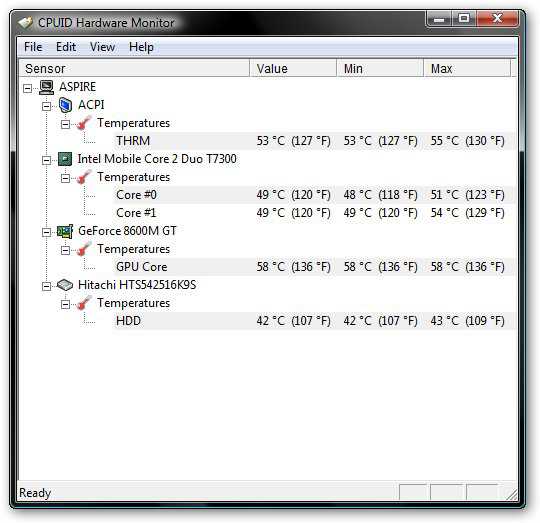
Эта утилита показывает текущие, минимальные и максимальные значения температур с момента запуска. Нас интересуют лишь максимальные значения температуры.
Теперь запускаем игру или другое приложение, которое сильно нагружает ноутбук. Работаем или играем минут 15 и смотрим что показывает утилита HWMonitor:
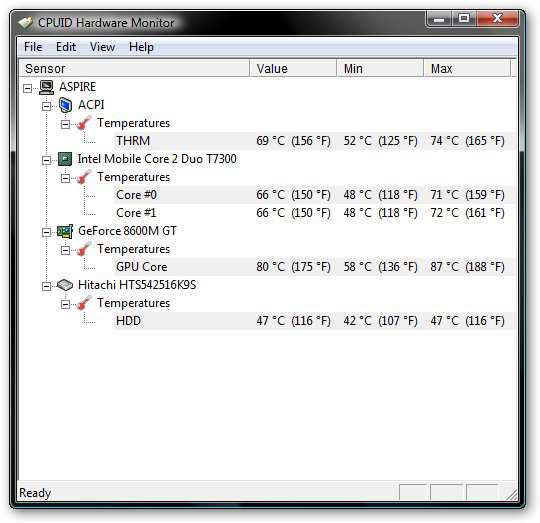
Важное замечание: утилита HWMonitor во время игры или работы с приложением должна быть свернута. Если ее запустить после того как поработали или поиграли или во время, когда свернули игру, то точные данные о максимальной температуре вы не получите. Это связано с тем, что если снять нагрузку, процессор и видеокарта очень быстро сбрасывают температуру.
Теперь объясню что есть что:
- THRM - это чипсет. Во время игры он смог разогреться до 74 градусов (правая колонка);
- Core #0 и Core #1 - это ядра процессора. Они разогрелись до 71 и 72 градусов;
- GPU Core - это чип видеокарты. Он смог разогреться до 87 градусов;
- HDD - это винчестер. Нагрелся он до 47 градусов.
Замечание: если вы не можете разобраться что же показывает вам утилита HWMonitor и насколько это плохо, то не стесняемся и спрашиваем в соответствующей теме форума: Обсуждение способов охлаждения ноутбуков. К сообщению обязательно добавляйте изображение окна HWMonitor.
Какие температуры являются нормальными:
- Для процессора нормальной температурой можно считать 75-80 градусов под нагрузкой. Если выше 90 - однозначно перегрев;
- Для видеокарты нормальной является температура 70-90 градусов;
- Для винчестера нормальной является температура до 50-55. Если выше 60, то стоит скопировать с винчестера важные данные. Есть риск их потерять;
- Для чипсета нормальная температура до 90 градусов.
Важное замечание: максимальные температуры могут варьироваться от модели к модели. Например для видеокарты nVidia GeForce 8600M GT нормальной является температура 90-95 градусов. Для nVidia GeForce 9500M GS - 80-85.
Если у вас ноутбук не перегревается и температуры существенно ниже тех, которые описаны выше, то причину зависаний, подтормаживаний и отключений стоит искать в операционной системе и драйверах. В первую очередь нужно попробовать обновить BIOS ноутбука. Он доступен на сайте производителя вашего ноутбука. Если это не помогло, тогда стоит переустановить систему, попробовать другие драйвера, обновить программы и посмотреть рекомендации из руководства: Как избавиться от периодических подтормаживаний в играх и других приложениях. Если и это не поможет, то следует обратиться в сервисный центр так как причиной зависаний и отключений ноутбука могут быть частичные поломки материнской платы (схемы стабилизации питания и прочие вещи). Починить такое в домашних условиях очень сложно.
Если ноутбук все же перегревается, то нужно принять меры по его охлаждению.
Существуют такие основные способы понизить температуру ноутбука:
- Подложить что-то под задний торец;
- Использовать охлаждающую подставку;
- Почистить систему охлаждения от пыли;
- Замена термопасты.
Рассмотрим каждый из этих способов.
1. Приподнимание заднего торца ноутбука
В большинстве случаев воздух, который охлаждает компоненты ноутбука, засасывается через отверстия и прорези в днище ноутбука. Часть воздуха также засасывается со стороны клавиатуры. Приподнимая задний торец ноутбука, мы увеличиваем зазор между днищем и столом. Как следствие улучшается циркуляция воздуха. Иными словами, воздух, который прогоняется через радиатор системы охлаждения, становиться холодней. Также за счет уменьшения сопротивления этого воздуха засасывается больше. В результате максимальная температура может упасть на 5-10 градусов.
Под задний торец можно подложить все что угодно, начиная от книжек и заканчивая канцелярскими резинками. Вот так это выглядит:

Ничего сложного нет. Все просто и понятно.
2. Использование охлаждающей подставки
Этот способ тоже довольно простой и эффективный. Суть сводится к тому, что ноутбук ставиться на подставку с вентиляторами. Эти вентиляторы нагнетают воздух на днище ноутбука. Через прорези и отверстия в днище воздух попадает внутрь. В результате увеличивается поток воздуха, который обдувает внутренние компоненты ноутбука и радиатор. На практике температура падает на 5-15 градусов.
Вот так выглядят охлаждающие подставки:

Стоят они в основном от 20-30 до 50-60$. Также можно и самим такую сделать. Питание у подставок обычно от USB-порта ноутбука.
3. Чистка системы охлаждения ноутбука от пыли
Чистка системы охлаждения от пыли имеет смысл если со времени покупки прошло 2-3 месяца. Этот срок зависит от условий эксплуатации ноутбука. После чистки ноутбук будет греться так же, как и после покупки.
Это сервисная операция и зачастую под гарантию не подпадает. Если есть возможность, то доверьте эту операцию сервисному центру. За небольшую плату вам все почистят.
Если же не хочется отдавать ноутбук в сервисный центр, то можно вполне и самим почистить. Для этого нужно частично разобрать ноутбук. Чистка пылесосом зачастую не дает серьезного эффекта.
И так. Начнем. Сначала нужно выключить ноутбук, отключить от сети и перевернуть:

Прежде чем разбирать ноутбук, стоит вытащить батарею. Это нужно сделать обязательно!. Когда батарею вытащили, стоит проанализировать как добраться до вентилятора. На Acer Aspire 5920, например, для этого нужно снять большую нижнюю крышку. Она держится на таких болтиках:

Когда все болтики, которые держат крышку откручены, начинаем по чуть-чуть ее снимать:

Важное замечание: зачастую кроме болтиков крышку держат вот такие защелки:


С ними нужно очень аккуратно обращаться чтобы не сломать. Они обычно служат для более надежной фиксации крышки.
А вот и вентилятор с радиатором, которые нужно почистить:

Снимаем вентилятор:

Теперь можно чистить как лопасти, так и сам радиатор:

Поскольку, я чистку провожу регулярно, пыли и прочего мусора там совсем не много. На практике бывают случаи, когда перед радиатором накапливается толстый слой всякого мусора. Не удивительно, что система охлаждения не справляется со своей задачей и ноутбук перегревается.
Чистить нужно сухой тряпочкой, салфеткой или кисточкой.
Когда закончили чистить, собираем все обратно.
Вот и все. Подробней о чистке ноутбука от пыли сказано здесь: Ноутбук. Чистка от пыли.
4. Замена термопасты в ноутбуке
Это наиболее сложный способ охлаждения ноутбука. Для замены термопасты нужен опыт и знания. Гарантия в этом случае теряется. Если есть возможность, то доверьте эту операцию сервисному центру.
Суть этого способа заключается в том, что производители ноутбуков обычно используют толстые слои термопасты, которая владеет не самыми лучшими характеристиками. Это нужно чтобы обеспечить приемлемый процент брака. Если ту термопасту заменить на более эффективную, то можно на 5-15 градусов понизить температуру процессора и видеокарты.
Подробней о замене термопасты в ноутбуке сказано в данном материале: Замена термопасты в ноутбуке.
Вот и все.
Если у вас возникнут вопросы по данному материалу, то стоит сначала ознакомиться с ответами на частые вопросы, а потом спрашивать на форуме.
Все вопросы по охлаждению ноутбука прошу излагать в этой теме форума: Обсуждение способов охлаждения ноутбуков.
Все замечания и предложения по самой статье вы можете высказать через данную контактную форму: отправить e-mail автору. Прошу заметить, что если у вас что-то не получается, то спрашивать стоит только на форуме. Подобного рода электронные письма будут проигнорированы.
С уважением, автор материала - Тониевич Андрей. Публикация данного материала на других ресурсах разрешаются исключительно со ссылкой на источник и с указанием автора
NotebookClub.org
10 правил эксплуатации ноутбука
Вы решили купить ноутбук, отлично, вещь хорошая в хозяйстве пригодится. Но прежде чем идти в магазин, было бы неплохо ознакомиться с некоторыми правилами эксплуатации ноутбука. Их немного, но если вы будете их придерживаться, то ваш ноутбук будет служить вам долго, и вам не придется лишний раз тратиться на его ремонт.
Правило первое – Аккуратное обращение с проводами

Будьте аккуратны с проводами
Это правило касается всех кабелей, которые вы будете подключать до своего ноутбука. Если вы сидите за столом, а к вам через всю комнату тянутся кабели, например сетевой и зарядный, или от принтера, то в таком случае, есть огромная вероятность того, что кто-нибудь зацепится за них. В данной ситуации есть много вариантов, или этот кто-то травмируется, или ваш ноутбук окажется на полу, или, то и другое вместе. Особенно высока вероятность таких событий, если дома есть маленькие дети, потому что они обычно не смотрят под ноги, когда летают по квартире. Опасность также могут представлять и флеш-накопители воткнутые в USB-порт, даже простой наклон ноутбука в сторону может вывести из строя гнездо, а заодно и флешку.
Правило второе – Берегите от жидкостей

Берегите ноутбук от жидкостей, а то придётся горько пожалеть
Как видно из практики, люди полностью оценили все достоинства ноутбука, а особенно его мобильность, то есть возможность свободно перемещать его. Особенно это удобно, если есть беспроводной интернет. Хочешь, он с тобой на кухне, и развлекает тебя, пока ты готовишь. Также он незаменим, когда хочется поболтать с друзьями через скайп, с чашечкой кофе в руке, при этом удобно развалиться в кресле или на кровати. Но руки иногда нужны, и куда в таком случае поставить кофе, ближайшая подходящая площадка, это клавиатура ноутбука, но одно неосторожное движение и вся порция растекается по кнопкам. Если бы только по кнопкам, но ваше кофе или чай, могут попасть и на материнскую плату. Не пытайтесь сами все исправить, ваши действия в данной ситуации должны заключаться в следующем, выключить питание, и протереть клавиатуру сверху, ну и отнести в сервисный центр, с вашим ноутбуком дальше уже должны разбираться специалисты.
Правило третье – Хорошее охлаждение
Ноутбук, также как и компьютер имеет внутри себя запчасти, которые при работе очень сильно греются, а поэтому требуют охлаждения. На корпусе ноутбука, по бокам и в нижней части имеются отверстия для вентиляции, а внутри стоят вентиляторы, которые втягивая воздух, охлаждают центральный процессор, видеокарту и чипсет. Поэтому старайтесь долго не держать свой ноутбук на кровати, или у себя на коленях, потому что в этих случаях, вентиляционные отверстия могут быть перекрыты. А без охлаждения, любая из выше перечисленных частей, может выйти из строя. А ещё лучше, если вы купите для своего ноутбука, охлаждающую подставку, такие есть. Ноутбук в этом отношении менее защищён, чем настольный компьютер.
Правило четвёртое – Не заряжайте постоянно аккумулятор
Если вы не любитель валяться с ноутбуком по кроватям, и стоит он на одном месте, допустим на столе, то смею предположить, что шнур зарядки всегда подсоединен к сети, что очень вредно для аккумулятора. При таком использовании ноутбука, примерно через год, аккумулятор уже не будет держать, максиму 10-15 минут. Что можно сделать? Если вы не собираетесь его не куда нести в ближайшее время, то снимите до половины разряженною батарею, упакуйте в полиэтиленовый пакет и положите в холодильник, только не в самое холодное место. Там он может храниться до лучших времен.
Правило пятое – Резервное копирование

Делайте резервное копирование, а то всякое может случится, пусть на картинке не ноутбук, но такое же может случится и с ним
Если вы храните на жестком диске ноутбука важные документы, или дорогие вам фотографии, всегда делайте резервные копии, на всякий случай. Скидывайте файлы на диски или на онлайн сервисы, потому что ничего вечного ещё не изобретено, и ваш жесткий диск тоже может выйти из строя. А если вы будете иметь копии, вам не придётся рвать на своей голове волосы. А вот для того чтобы продолжить срок его службы, и снизить риск потери важных для вас данных, не переносите ноутбук включенным, потому что именно во время работы, жесткому диску достаточно небольшой встряски, чтобы выйти из строя.
Правило шестое – Будьте аккуратны с дисплеем
Будьте очень аккуратны в обращении с дисплеем, эта часть ноутбука самая уязвимая, не тычьте пальцем в экран, не позволяйте делать это детям, можно повредить матрицу, и там навсегда останутся темные пятна. Протирать чем попало экран тоже нельзя, для этих операций у вас должны быть специальные салфетки без ворса, также самому можно приготовить раствор, уксус и дистиллированная вода (1х1), этого вполне достаточно. Ни в коем случае не применяйте для протирания экрана средства для мойки окон, они содержат нашатырный спирт, это может необратимо повредить вашей матрице. Перед тем как закрыть ноутбук, всегда убеждайтесь в том, что вы ничего не оставили на клавиатуре, даже мелкий предмет, иначе при закрывании верхней крышки, можно услышать хруст стекла. Также нельзя допускать прямого попадания лучей солнца на экран в течение длительного времени, выгорают краски. И не оставляйте его возле приборов, которые создают вокруг себя сильные электромагнитные поля.
Правило седьмое – Закрытый лоток
Никогда не оставляйте выдвинутым лоток DVD-привода, на него садится пыль, которая потом может попасть в механизм, или на линзы. Перед тем как положить диск в DVD-привод, удостоверьтесь, что он чистый. Купите для себя чистящий диск, но пользуйтесь им только по необходимости. Потому что частое использование чистящего диска может привести к помутнению оптических линз.
Правило восьмое – Используйте сумку и берегитесь конденсата

Используйте сумку для переноски ноутбука
Если вы носите ноутбук с собой, на работу или учёбу, обязательно купите специальную сумку, во-первых, это защитит ваш ноутбук от механических повреждений, которые неизбежны в толкотне общественного транспорта. Во-вторых, зимой вам надо оберегать ноутбук от воздействия мороза, сумка в этом поможет. Зайдя с улицы в помещение, в холодное время года, не включайте ноутбук сразу, он должен адаптироваться, в нем при перепаде температур может образоваться конденсат, мелкие капельки воды, если его включить сразу он может выйти из строя, лучше подождите, примерно один час.
Правило девятое – Следите за пылью в ноутбуке

Пыль в ноутбуке очень страшна для его комплектующих
Со временем внутри вашего аппарата неизбежно будет собираться пыль, потому, что он работает как пылесос, тянет в себя воздух, а вместе с воздухом и пыль. Большие скопления пыли препятствуют охлаждению внутренностей, поэтому для ноутбука иногда необходима чистка. Если вы боитесь это делать сами, или не знаете, как это делается, обратитесь в сервисный центр. Там вам его не только почистят, но если есть необходимость, то и поменяют термопасту на центральном процессоре.
Правило десятое – Берегитесь перепадов напряжения
Если в вашей местности или районе возможны перепады напряжения в сети, то лучше всего, вместе с ноутбуком сразу купить блок бесперебойного питания, необходимо обезопасить свою технику сразу, есть пословица, скупой платит дважды, заплатите один раз. А когда приближается гроза, отключите ноутбук от сети, и если есть кабельный интернет, то отсоедините и кабель. Это не миф, техника во время грозы, может испытать на себе всю мощь природы.
А теперь коротко об основных возможных поломках, и их последствиях:
— если вы пролили чай на клавиатуру: в лучшем случае, чистка, в худшем, придётся менять материнку.
— последствия неудачной перевозки: в лучшем случае, царапины, в худшем, полетел жесткий диск, а вместе с ним, все, что нам дорого.
— перенапряжение в сети: в лучшем случае, придётся переустанавливать Windows, в худшем, ноутбук на помойку.
— перегревание: в лучшем случае, чистка в сервисном центре, в худшем, горят процессор, видеокарта, и материнская плата.
— что-то с экраном: в лучшем случае, поменяют шлейф, в худшем, замена всей матрицы.
Буду очень благодарен, если вы поделитесь с друзьями этой статьёй в социальных сетях и блогах, это будет здорово помогать моему блогу развиваться:
Хотите получать обновления блога? Подписывайтесь на рассылку и внесите свои данные: Имя и е-мейл
AntonKozlov.ru
Как правильно пользоваться ноутбуком - краткий свод правил.

Неверное обращение с ноутбуком раньше или позже может вывести его из строя, а пенять останется лишь на себя. Портативный компьютер – сложное техническое устройство, поэтому умение обращаться с музыкальным центром или стационарным компьютером мало чем может помочь. В принципе, имеется инструкция, в которой довольно точно описываются различные тонкости использования устройства, но очень мало кто читает инструкцию. Если пользователь, по крайней мере, бегло просмотрит первые параграфы, описывающие запреты в использовании, это уже хорошо. Поэтому предлагаем вам устроиться удобнее и вспомнить те азы, которые гарантируют длительный срок эксплуатации ноутбука.
Вот пример: пользовательница предпочитала открывать и закрывать свой ноутбук, держа угол его верхней крышки – для красоты. Через три месяца шарниры ноутбука начали трескаться. Понятное дело, девушка возмутилась, так как в инструкции указана устойчивость шарниров к нескольким тысячам манипуляций, а не к паре сотен, как в этом случае. Но в гарантийном сервисном центре объяснили: в инструкции рекомендуется открывать ноутбук за центр крышки, а если крышка смещается в результате неправильного открывания, шарниры выходят из строя, и хорошо еще, если только шарниры, а не матрица.
Не будем нагнетать обстановку, это не очень распространенный случай, но вряд ли вы хотите, чтобы такое случилось с вами.
У природы нет плохой погоды…
Все мы знаем, что залог эффективной и длительной работы каждого устройства – соблюдение инструкции. Тот факт, что ноутбук – устройство мобильное, не значит, что им можно пользоваться где угодно и как угодно. Обычный ноутбук выдерживает температуру от 5 до 300С. Холода ноутбуки еще выдерживают, но вот жара легко приводит к перегреву системы охлаждения, и, как следствие – процессора.
Не стоит относиться легкомысленно и к резким перепадам температуры. Если вы вносите ноутбук в помещение с мороза, позвольте ему «привыкнуть» к температуре – на это уйдет до двух часов. Иначе образовавшийся внутри устройства конденсат может замкнуть проводящие дорожки.
Опасна для мобильного компьютера вибрация, которая чаще встречается в промышленных условиях. В домашних не стоит ставить ноутбук рядом со стиральной машиной, телевизором, акустической системой – источниками электромагнитного излучения. Вообще лучше оставить зону в 10-15 см от ноутбука свободной – это позволит избежать перегрева вентиляторов.
Главный враг ноутбука – вода. Причем влияют даже незначительные попадания воды на ноутбук, так как, попадая под клавиатуру, он вызывают коррозию токопроводящих дорожек материнской платы. Это – полная остановка устройства и замена материнской платы в перспективе.
Все знают, что телефон и гроза (точнее, Интернет и гроза) – не дружат. Риск не очень высок, но все же имеется, а, учитывая, что в ноутбуке, в отличие от стационарника, модем встроен в материнскую плату, лучше не рискуйте – проще переждать грозу, чем потом менять «материнку».
Обязательно купите сумку для транспортировки ноутбука, специально для этой цели предназначенную, из водонепроницаемого материала, оборудованную защитой по периметру.
О правильном питании
Не стоит заменять «родной» адаптер питания ноутбука любым другим. Бывает, что плата управления аккумулятором выходят из строя от использования постороннего блока питания, даже со значениями, идентичными «родному». А если эти значения отличаются – даже не пробуйте, последствия могут быть ужасающими.
Если скачки напряжения в сети для вас – не новинка, обязательно приобретите стабилизатор напряжения или сетевой фильтр. Правила использования сетевого адаптера обязательны для выполнения, но, кроме того, нельзя ни в коем случае включать адаптер в отсутствие ноутбука. Сначала подключается ноутбук к адаптеру, потом – адаптер к розетке.
Еще хороший способ спалить адаптер (или ноутбук целиком) – поработать с неисправной батареей. Если ресурса в батарее около 10 минут, обязательно замените ее. То же самое – если время заряда сокращается после каждой следующей зарядки: это свидетельствует о поломке контроля и схем заряда.
Если вы купили новое устройство с новой батарей, «прикатайте» ее. Первая зарядка должна быть длительной – до суток, потом следует ее разрядить до конца. Процедуру повторить до пяти раз, чтобы установилась полная емкость аккумулятора, позволяющая использовать его на полную катушку. Потом можно будет аккумулятор заряжать по мере надобности. Особенно внимательно отнеситесь к первому включению батареи – сначала подзарядите аккумулятор хотя бы немного, потом включайте ноутбук, чтобы защитить адаптер питания.
Осторожно: вы в матрице
Пожалуй, самая хрупкая и дорогостоящая часть ноутбука – его жидкокристаллическая матрица. Повредить матрицу можно, даже если ноутбук закрыт, если давить на его верхнюю крышку или класть на ноутбук посторонние предметы. Опаснее всего для матрицы удары вне зависимости от силы. Всем известно, к чему может привести падение ноутбука или подъем ноутбука за дисплей – будьте внимательны!
Если матрица разбивается или трескается, это очень нехорошо. Но случается, что при целости дисплея, экран показывает неизвестно что… Это большое везение, вы отделались ремонтом лампы подсветки. «Мертвые» пиксели на матрице и неравномерность подсветки – не дефект, это особенность производства, хотя новые ноутбуки, как правило, этим не страдают.
Матрице повредит и вода, даже в малых дозах, и в особенности, большие дозы ультрафиолета, нарушающие цветопередачу дисплея. Поверхность матрицы значительно менее прочна, чем стекло, поэтому к повреждениям неустойчива. Нельзя прикасаться к дисплею даже пальцем. Небольшие царапины не выведут дисплей из строя, но сильно повредят внешнему виду.
Чистить или не чистить?
Есть как защитники, так и противники использования чистящих средств для ухода за ноутбуком, но, пожалуй, самое верное будет придерживаться золотой середины – использовать чистящие средства можно, но в меру. Если ноутбук использовался аккуратно, будет достаточно протереть корпус мягкой тканью, смоченной водой (обязательно отключите блок питания перед началом «мойки»). Моющие средства допустимы, но ни в коем случае не растворители и не абразивные – они безнадежно испортят корпус. После того, как ноутбук вымыт, дайте ему просохнуть в течение получаса перед включением.
Ни в коем случае нельзя использовать спирт для ухода за портативным компьютером: краска с корпуса будет сниматься как шкурка с колбасы. Лучшее чистящее средство для клавиатуры – обыкновенный пылесос. При помощи пылесоса Вы сможете удалить грязь между клавишами, чего не достичь, используя тряпку. Пылесос нужно использовать на минимуме уровня всасывания. Профилактику матрицы обычно советуют проводить при помощи смоченной в воде бархатной ткани.
Все можно, кроме того, что запрещено
Это главный принцип в использовании ноутбука. Ремонтировать ноутбук сложнее, чем стационарный компьютер. Применительно к ноутбуку о модульности производители заговорили лишь недавно. Если Вы не знаете, что и как ремонтировать – не ремонтируйте. Всеядных ноутбуков не бывает, поэтому апгрейдить его нужно не только обдуманно, но и проконсультировавшись со специалистом предварительно насчет совместимости компонентов.
Не стоит увлекаться разгоном ноутбука: во-первых, это малоэффективно из-за специфики мобильных компонентов, а во-вторых – опасно для устройства. Полагаем, большинство «минных полей» известны пользователю, как то: недопустимость самостоятельной чистки линзы CD/DVD привода (используйте чистящие диски), подключения периферийных устройств при условии, что ноутбук подключен к питанию (за исключением карт расширения).
Если вы будете бережно обращаться с вашим ноутбуком, он будет служить вам верой и правдой до того самого дня, когда вы решите заменить его на новый. Не стоит приближать этот день, если нет особой необходимости.
Компьютерный сервис от LaptopHelp - оперативные и качественные компьютерные слуги в Новороссийске.
Ремонт ноутбуков и компьютеров любой сборки в Новороссийске.
Всегда рады вам помочь!
Компания: LaptopHelp Services
Адрес: Краснодарский край г.Новороссийск ул Энгельса 55 ( вход со двора )
Режим работы и тел:
тел.: 8 (8617) 630-030
моб тел.: 8 (918) 457-69-80
Время работы:
Пн-Пт с 9:00 до 18:00 без перерыва.Сб с 10:00 до 16:00 без перерыва.Выходной: воскресенье.
Наша группа в контакте: https://vk.com/laptophelpnovoross
Сайт : https://laptophelp.ruАдминистрация сайта https://laptophelp.ru рада предоставить своим посетителям данную статью , найденную на сайте источника.Наш Сервисный центр LaptopHelp осуществляет быстрый и качественный ремонт и срочный ремонт ноутбуков всех мировых производителей.
laptophelp.ru